

作者: Adela D. Louie, 最新更新: 2017年12月29日
部分1。 使用iTunes备份文件从iPhone恢复数据部分2。 通过iCloud备份文件恢复出厂后从iPhone恢复数据部分3。 视频指南:如何从iPhone,iTunes,iCloud恢复已删除的数据部分4。 结论
一些iPhone用户有这样做的需要 出厂复位 在他们的移动设备上,特别是如果他们遇到软件错误。 其他人需要这样做,如果他们在iOS升级错误后遇到iPhone问题。 但是,在iPhone设备上进行恢复出厂设置可能会使您丢失数据并在执行恢复出厂设置之前备份它们将会是一个很大的帮助。 在这里,我们将向您展示如何在出厂重置后从iPhone恢复数据的方法和分步方法。 以最简单的方式。
FoneDog iOS数据恢复 工具是一种数据恢复软件,可用于在iPhone设备上恢复出厂设置后恢复所有已删除的数据。 使用此程序,您可以轻松地从iPhone恢复所有已删除的数据,如照片,视频,联系人,通话记录等。 它还兼容任何iOS设备和版本。 它也适用于任何Mac或Windows计算机。 这个程序对我们来说也是非常安全的,因为您的所有私人信息都是安全的,您不会使用此程序丢失任何数据,因为它不会覆盖任何数据。 使用FoneDog iOS数据恢复工具在iPhone上恢复数据为您提供了三种方法。 从iTunes备份文件中恢复,从iCloud备份文件中恢复,即使没有备份,也可以直接从iPhone设备恢复。 您只需从我们的官方网站下载并安装在Mac或Windows计算机上即可拥有此数据恢复工具,您将在第一次下载程序时获得30天免费试用。 这是为了确保您将获得您将要支付的费用,并且还可以让您测试所需的所有程序。
 出厂重置后从iPhone恢复数据
出厂重置后从iPhone恢复数据
如果您能够将所有已删除的数据同步到iTunes,则可以按照以下步骤使用iTunes恢复它们。
在您的计算机上启动FoneDog iOS数据恢复工具,然后选择“从iTunes备份文件中恢复“从屏幕的左侧面板。您将能够看到您的备份文件。只需选择备份文件,然后单击”开始扫描“按钮位于下方。

程序完成扫描iTunes备份文件后,您将看到文件类型列表。 只需选择要恢复的数据,如联系人,短信等。 逐个预览项目并将它们标记为您想要返回的项目,然后单击“恢复“按钮。
相关指南:
iTunes Recovery:如何查看iTunes备份文件
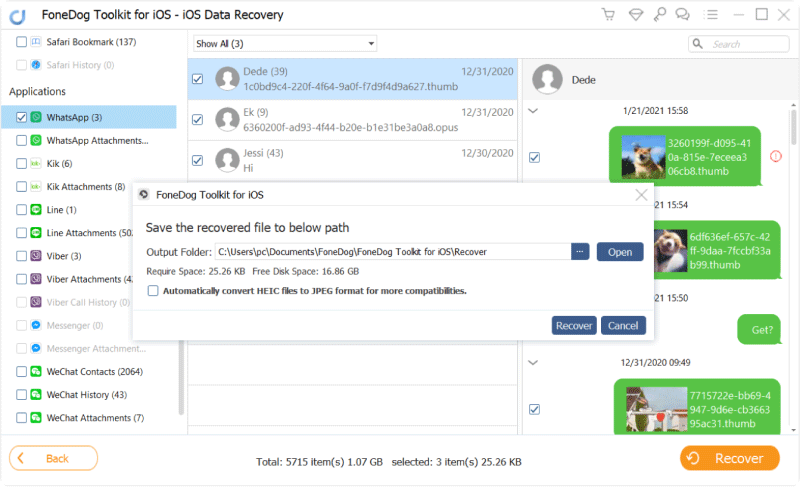
如果您能够将所有数据同步到iCloud,请使用此方法。 不需要使用USB电缆连接设备。
启动FoneDog iOS数据恢复工具并选择“从iCloud备份文件中恢复“。然后程序将要求您登录iCloud。只需在登录字段中输入您的Apple ID和密码即可。

成功登录iCloud后,FOneDog iOS数据恢复工具现在会要求您选择所需的备份文件。 您可以根据iCloud同步到iPhone设备的时间和日期进行选择。 选择备份文件后,单击““下载““备份文件旁边的按钮。等待程序完成下载iCloud备份文件。

程序完成后下载iCloud备份文件后,它将显示文件类别列表。 您可以选择一个或多个要恢复的文件。 您需要做的就是将它们标记下来,然后单击“下一页 ".
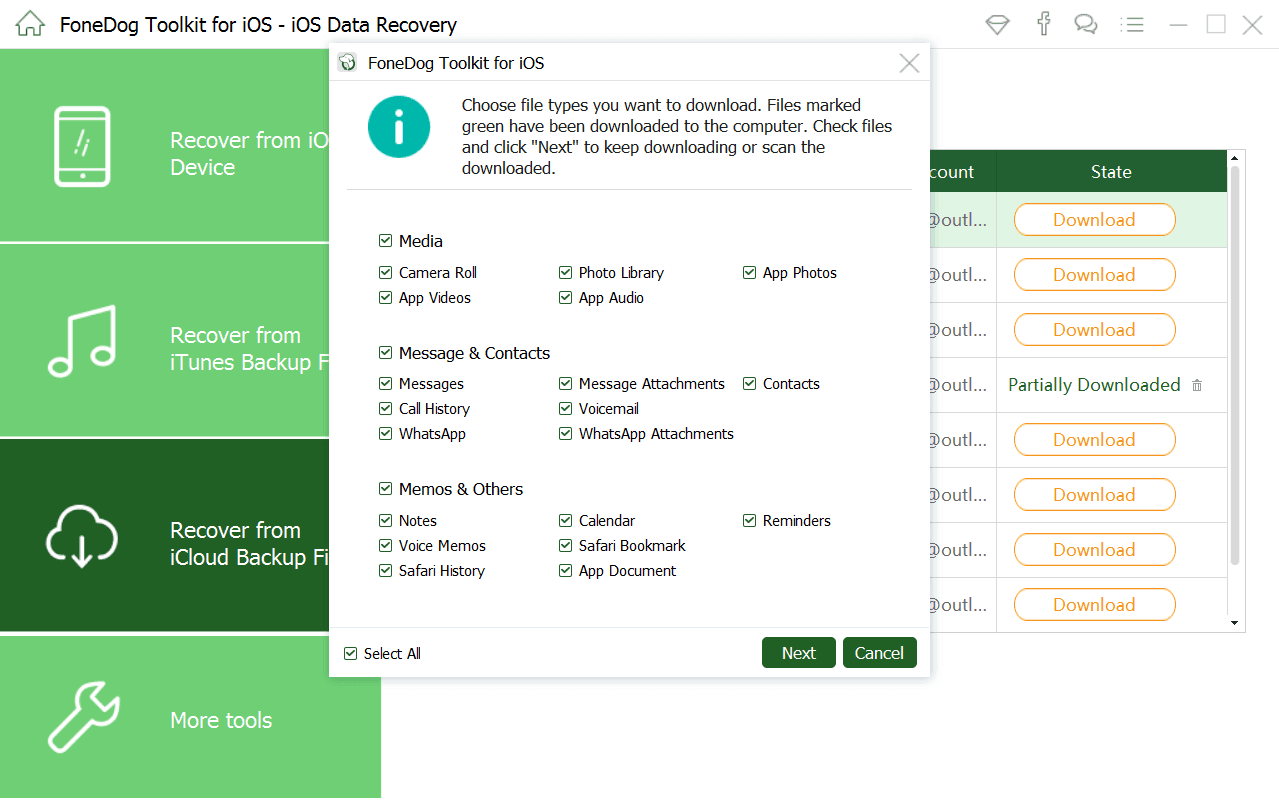
程序完成后,提取所有iCloud备份文件,只需逐个预览,以确保您拥有正确的项目。 所有已删除的数据都将显示在屏幕上。 完成选择要返回的数据后,单击“恢复“按钮并等待程序完成,使用您的iCloud备份文件从iPhone设备中取回所有数据。
另请参阅:
iCloud Recovery:如何从iCloud恢复已删除的呼叫历史记录
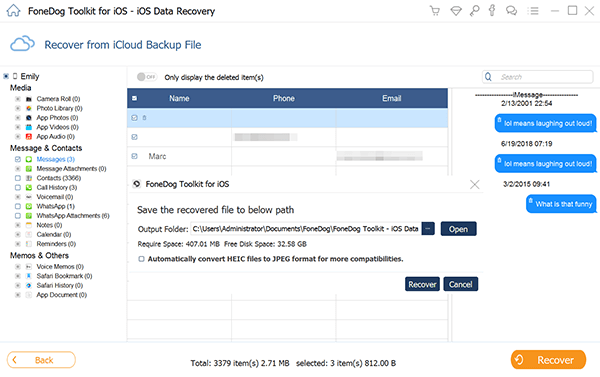
FoneDog iOS数据恢复工具可以在很多方面帮助您恢复所有丢失的数据。 它可以帮助您使用iTunes和iCloud备份文件以及直接从iPhone进行恢复,即使没有备份也是如此。 该程序使用起来也非常安全,因为它永远不会覆盖iPhone设备中的任何其他数据,这与一些倾向于覆盖它们的数据恢复软件不同,导致您丢失更多数据。 该程序还将保护您的所有私人信息,因为只有您可以访问所有这些信息。
发表评论
评论
热门文章
/
有趣乏味
/
简单困难
谢谢! 这是您的选择:
Excellent
评分: 4.6 / 5 (基于 93 评级)